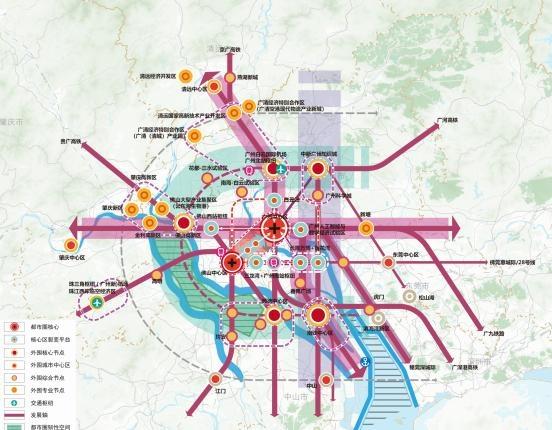blender更改物体坐标轴(Blender操作轴尺寸局部坐标系)
Blender操作轴,尺寸,局部坐标系,3D游标,吸附工具和编辑模式,挤出,内插值,倒角,测量;
窗口左上方这几个按钮是移动旋转物体等。
如下操作轴三个轴是表示三个轴向移动,小方块是在当前平面上移动。

在旋转物体的时候,如果没有选中一根轴,那就是随意旋转

勾选这几项,可以同时显示物体的操作轴与旋转轴。

激活这项,在激活它的时候会显示移动轴和旋转轴。

可以在变换属性菜单中,输入参数,使物体归原点。属性后面的那个小锁头,可以锁定参数,不可修改。


在这个场景属性里面可以设置单位毫米。

缩放栅格显示比例:

在添加物体的时候,左下角会出来一个菜单,可以设置所添加物体的大小尺寸。

在物体属性栏下,勾上轴向,可显示物体的局部坐标。

在窗口上方,切换到局部还是全局坐标。切换到局部坐标之后,可以对物体自身的坐标进行操作。

在窗口右上角,切换到编辑模式之后,就可以在编辑模式旁边的三个模式上选择所要操作的点线面

当选择了操作面模式之后,把操作轴模式切换到方向,操作轴就会垂直于曲面。

复制局部坐标系,就是可以把一个物体上的局部坐标系,复制给另外一个物体。
切换到局部坐标系,选中一个物体,然后在坐标系的 号,增加一个坐标系,起一个名称。然后选中这个新添加的坐标系,再选择要把它赋给哪个物体,然后选到的物体就会应用这个坐标系。


游标:下图就是游标,操作游标得使用游标的专属操作工具。

操作和修改物体的原点:要在物体模式之下,在窗口右上角的选项中,勾上原点,那操作时就能把原点移动到其它位置。


恢复原点到物体的中心,选中物体,右键,选择下图,要在物体模式之下

3D游标,如果选择了3D游标,所有物体的中心都会以3D游标为原点。默认情况下是以各自的原点为原点。


吸附工具(捕捉工具),下图按钮,激活捕捉。然后点开它旁边的下拉菜单,选择捕捉的顶点,以最近点或以中心等类型。如果吸附开关没有激活,按CTRL临时打开,如果吸附工具是已激活,按CTRL就是临时的关闭吸附。
例如,激活吸附工具之后,移动一个物体到另外一个物体就会吸附对齐。


在吸附时,移到一个物体到另一个物体的同时,光标要移至要吸附的顶点处,才会生效。

在增量捕捉模式下,勾上绝对栅格对齐,是以栅格对齐。

编辑模式:激活点模式下可以操作点,按SHIFT可以同时激活点线面三个模式。

激活这个透显模式,才能选中背面的顶点。不激活它选不到背面的顶点。如果有多余的顶点粘在了一起,可以同时选中它,右键,合拼顶点,按距离合拼。在公差之内的就会合拼成一个点。

激活点线面法向的显示:

勾选显示面的法向显示:默认蓝色是正面,红色是反面。

挤出工具:
可以在上方选择以面法向方向挤出或者以XYZ轴向的方向进行挤出。


做挤出的时候,左下角是可以输入指定数值的

在使用按法向外挤出时,勾上均等偏移:可以使挤出的面均匀。


挤出流形工具,可以使挤出地面不影响其它面。

挤出到光标工具,可以把一个点不同位置挤出,制作类似于绘线的形状。

SHIFT R重复上一步操作,可以不断地挤出同样大小。

在选择挤出工具的状态下,按ALT E键,打开重复挤出如下面板,可以设置同时挤出多少层就是它的步数,每层的高度就是缩放偏移,挤出的轴向是Z轴。其它轴不需要挤出的就设为0

内插面工具,相当于SW中的细分面。它也可以在面板中设置值。

倒角增加分段数就变成圆角。

测量工具:打开顶点捕捉,按下CTRL键不放,选中一个点并拖动光标到另外一个点。

材质编号:按材质的顺序算,从0开始,1表示使用第二个材质样式。

同样边数的模型,右边模型使用了平滑着色并且勾勒上法向的自动光滑,得到如下显示效果。(选中模型,右键平滑着色)这个平滑着色只是在BL中显示看起来光滑一点,但模型实际上还是原来的样子,导出STL还是原来的有棱有角的。

接着上图,在自动平滑后面有一个参数角度值30度,表示如果模型上的角度小于30度以内就会平滑掉。

倒角的时候,勾上这个,可以使倒角的范围平滑。

倒角的时候,勾上这项,可以使倒角不超过最小范围。

控制倒角的与其它面连接的关系

倒角相交位置的样式切换。

勾上了上面的项就不会因为倒角过大而把模型倒烂了
11

对顶点进行倒角。在给顶点倒角时,注意要在面板上切换为顶点。顶点倒角的按钮很难用,使用SHIFT CTRL B倒顶点的角可以拉动倒角的大小。

#注明:转载须经本人同意,未经允许,禁止转载!
内容仅供参考,并非完全正确,如有错误,欢迎在评论区指正或学习交流!
,免责声明:本文仅代表文章作者的个人观点,与本站无关。其原创性、真实性以及文中陈述文字和内容未经本站证实,对本文以及其中全部或者部分内容文字的真实性、完整性和原创性本站不作任何保证或承诺,请读者仅作参考,并自行核实相关内容。文章投诉邮箱:anhduc.ph@yahoo.com